
软件大小:12.5 MB软件语言:简体中文授权方式:免费软件
更新时间:2021-08-28运行环境:Win ALL
推荐下载 软件大小 版本说明 下载地址
SumatraPDF阅读器官方版是一款体积小巧却很实用PDF阅读器,现在大多数的PDF阅读器体积都比较大,大多在10M以上,而SumatraPDF体积非常的小,而且只有一个文件,所以使用起来更加的简单方便。它的功能也极度精简,可以快速的打开PDF,非常适合电子书,还可以打开ePub、MOBI、XPS、DjVu、CHM、CBZ 和 CBR等格式,并且还可以阅读查看文件以及转换文件,速度也是非常的快。喜欢用电脑看PDF电子书的朋友一定要下载看看!
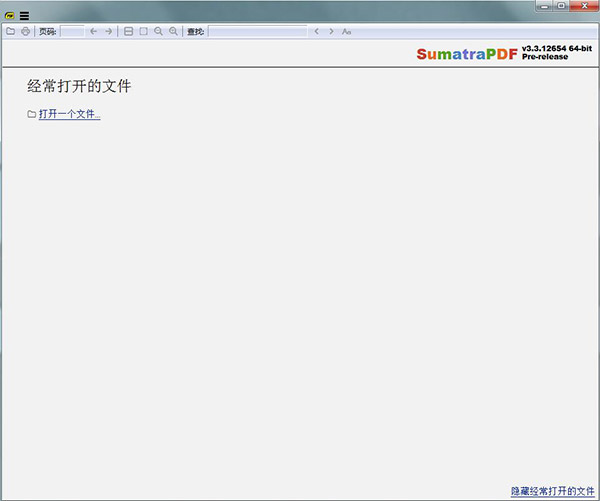
Sumatra PDF可以同时阅读多个pdf文档,与正宗的adobe reader比起来体积也非常小巧,仅有4.17MB,因此启动速度非常快,一般用户查看pdf使用完全够用,推荐使用!
现在PDF阅读工具体积都比较大,尤其是Adobe出品的阅读器体积更是几十M之多,Foxit等阅读工具非常好还不错,但是也有10M左右多,而Sumatra PDF则是一个迷你型的pdf阅读器,体积非常小,且只有一个文件。如果你想要一个不消耗过多系统资源的阅读器,那么试试Sumatra PDF,你会非常喜欢它的,反正我是很喜欢,用来阅读pdf文件很方便,可以在USB里运行,不写注册表,优点非常多。
1、 Sumatra PDF 的启动是异常迅速,几乎没有启动过程,程序界面直接呈现。
2、启动后的界面友好、方便操作。一是图形化显示最近文档。如图所示,是不是有点像Opera等浏览器的快速拨号?二是打开历史文档后,直接跳转到上次查看的位置——非常适合阅读电子书。
3、最重要的是,Sumatra PDF 提供了大量的热键和命令行参数。
以最基本的翻页操作为例:它不仅支持最常规的PgUp/PgDn,和PDF阅读器相对标准的→/←,更支持unix风格的 n/p(TC的Lister也支持n、p)
1、在本站下载压缩包后解压文件;
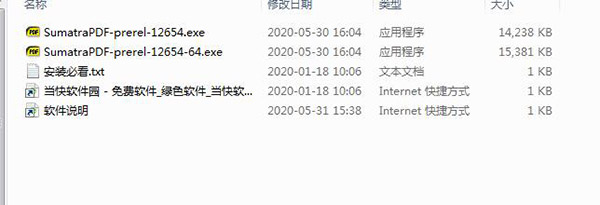
2、小编为大家带来了32位与64位系统这两个版本,两个版本都是绿色中文版,直接双击打开即可,免安装;
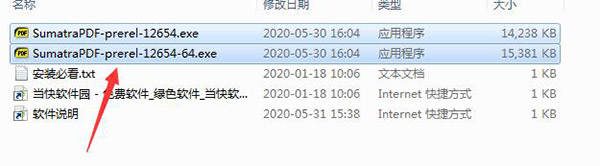
3、双击即可打开进入如下样式,你就可以打开自己的文件,好好阅读啦!
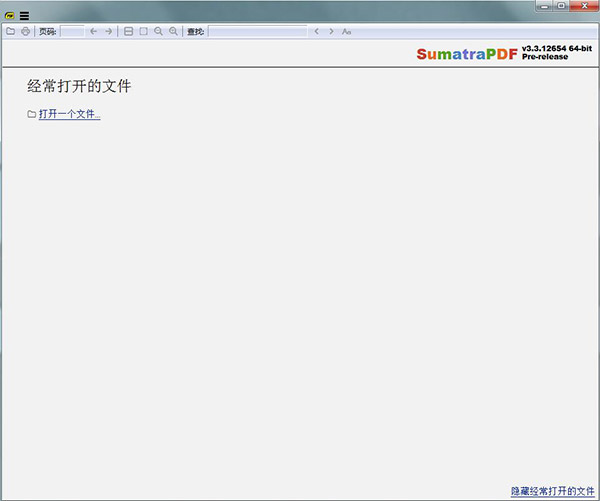
【导航】
Alt + 左——回去
Alt + 右——直走
n / p—— 下一页/上一页
b——在书本模式下翻页
Shift + 空格—— 按屏幕向后滚动
j / k,上/下—— 逐行向上/向下滚动
Ctrl +向下/ Ctrl +向上—— 下一页/上一页
Ctrl + Shift + 右—— 在目录中打开下一个文档
Ctrl + Shift + 左—— 打开目录中的上一个文档
【动作】
Ctrl + O——打开一个新文件
Ctrl + W——关闭当前文件
Ctrl + F4——同时关闭当前文档
Ctrl + S ——另存为
Ctrl + P ——打印
Ctrl + F,/—— 查找文字
F3,Shift + F3—— 查找下一个/上一个
Ctrl + Q或q—— 退出程序
Ctrl + 鼠标左键—— 选择文字或图片
【查看状态】
+,- —— 放大/缩小Ctrl + 滚轮——放大/缩小
C ——在连续/非连续模式之间切换
F12—— 显示/隐藏书签(目录)
F6—— 在书签窗口和主窗口之间切换焦点
Ctrl + L或F11—— 进入演示模式(最小全屏模式)
Ctrl Shift + L—— 进入全屏模式
Shift + F11—— 进入全屏模式
。—— 在演示模式下,将背景更改为黑色
w——在演示模式下,将背景更改为白色
F8—— 显示/隐藏工具栏
F9—— 显示/隐藏菜单
【标签】
Ctrl + Tab——转到下一个标签
Ctrl Shift + Tab——转到上一个标签
Alt + 9—— 转到最后一个标签
【书签视图】
(数字键盘)
*——展开当前树项
+ *—— 展开所有树项
/—— 折叠当前树项
+ /—— 折叠所有树项目 (仅在每日构建中)
输入—— 切换当前树项
Shift + Enter——切换当前树项及其子项
更新日志
增加64位版本
多标签页窗口关闭后,再次打开可同时恢复
解决打印内存分配问题
作为图像打印”已从高级打印选项中移除
平板电脑支持触摸滚动操作
其他Bug修复

PDF阅读器是办公用户常用到的一款阅读软件,操作简单且功能实用,能够为用户提供更快速、舒适的阅读体验,启动也十分迅速,本站给大家带来常用的PDF阅读器软件大全下载,感兴趣的小伙伴们快来来看看吧~~